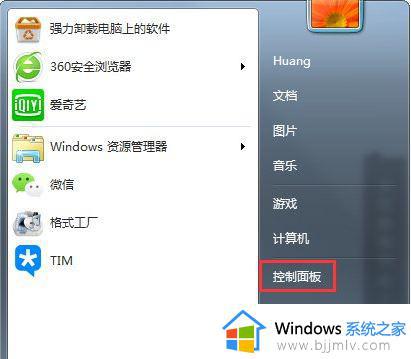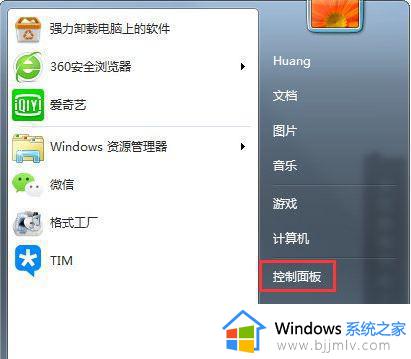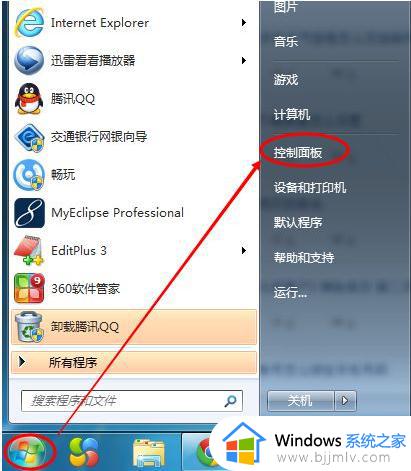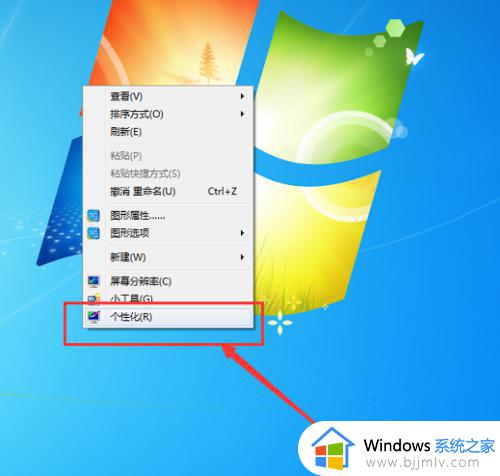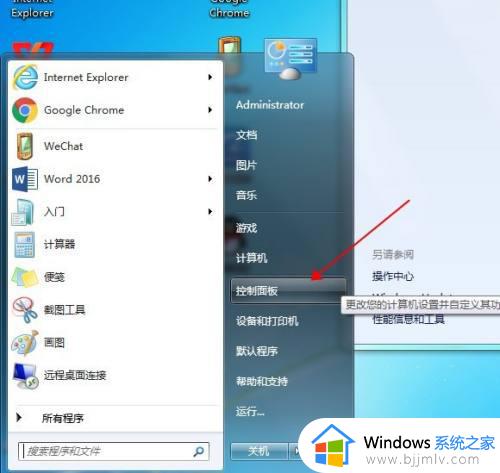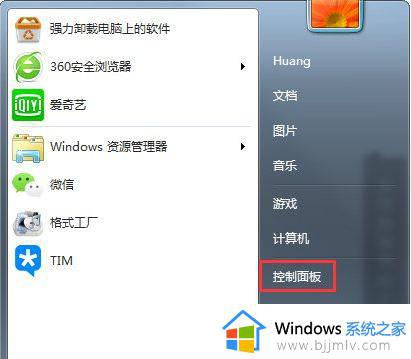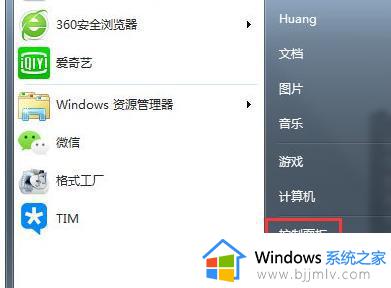电脑怎么调低亮度win7 win7如何调低电脑屏幕
更新时间:2022-09-01 10:14:23作者:runxin
我们在日常操作win7电脑的时候,显示器屏幕难免会受到外界光线的影响,从而损伤到用户的眼睛,当用户在光线较暗的环境使用win7电脑的时候,我们可以将屏幕亮度调整来更好保护眼睛视力,可是win7电脑怎么调低亮度呢?这里小编就来告诉大家win7调低电脑屏幕设置方法。
具体方法:
第一步,右击计算机软件。
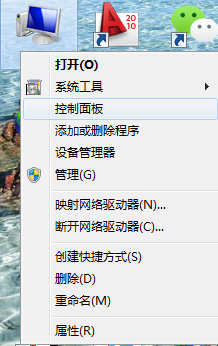
第二步,打开后点击控制面板选项。
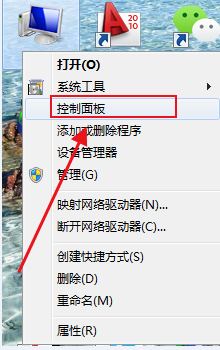
第三步,选择硬件和声音选项。
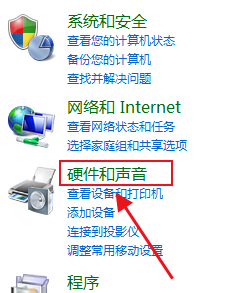
第四步,选择调整屏幕亮度。

第五步,调至节能就可以了。
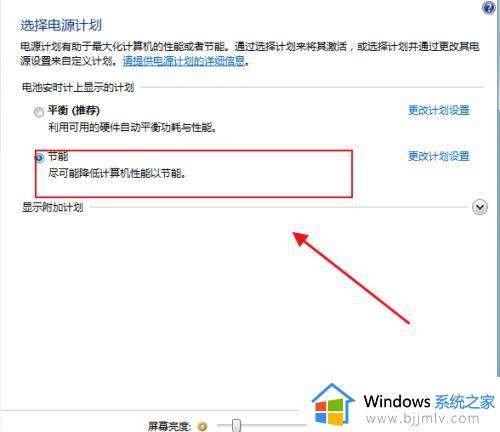
上述就是小编给大家介绍的一篇win7调低电脑屏幕设置方法了,还有不懂得用户就可以根据小编的方法来操作吧,希望能够帮助到大家。